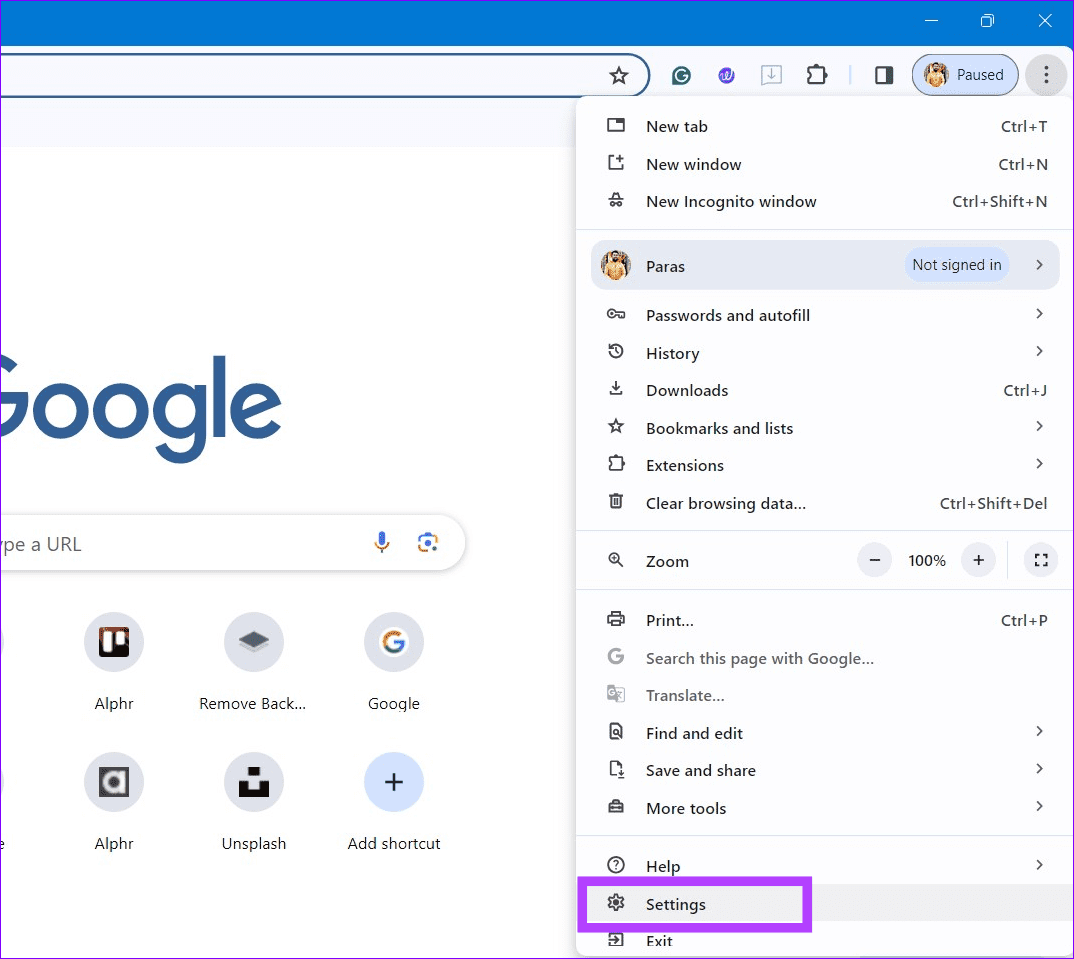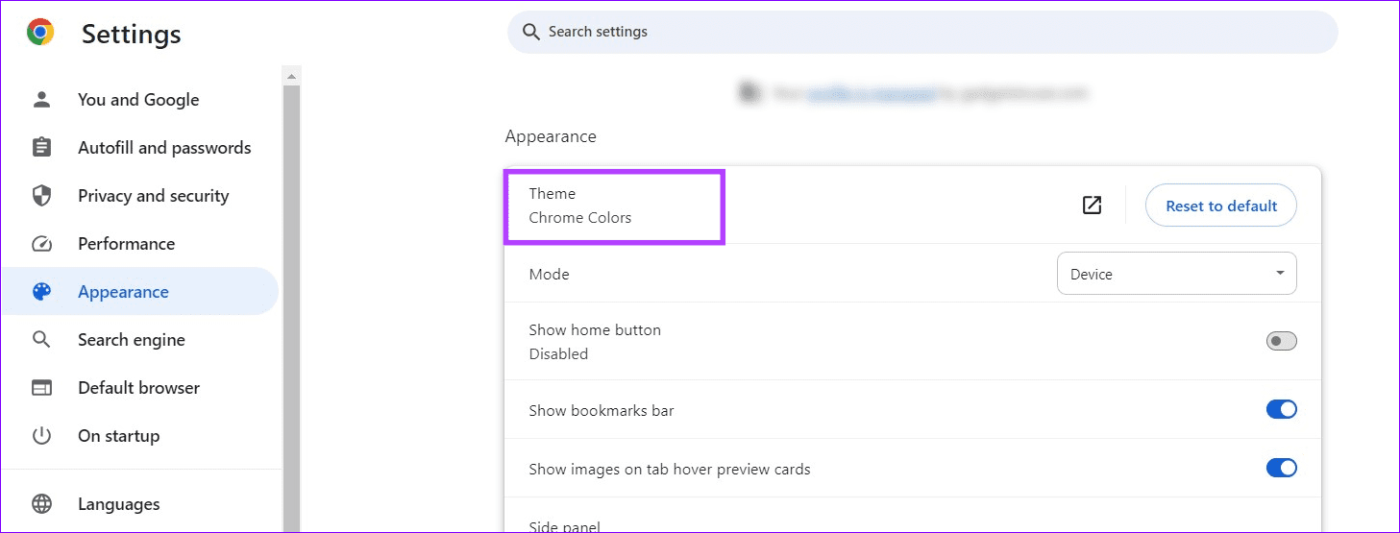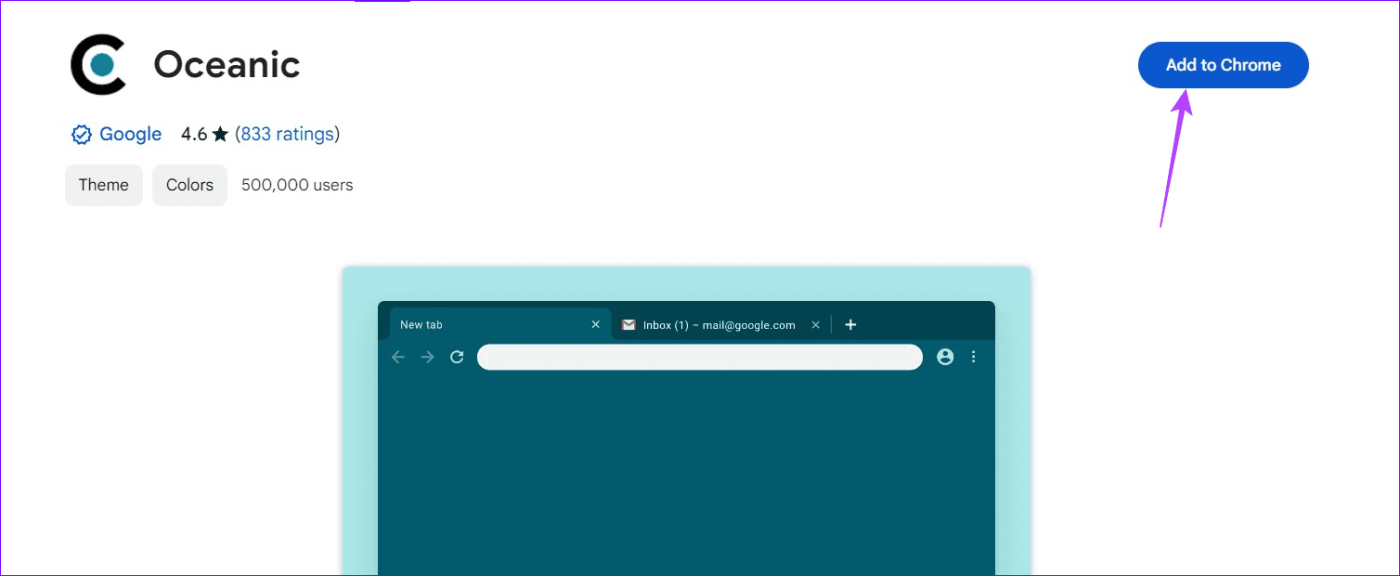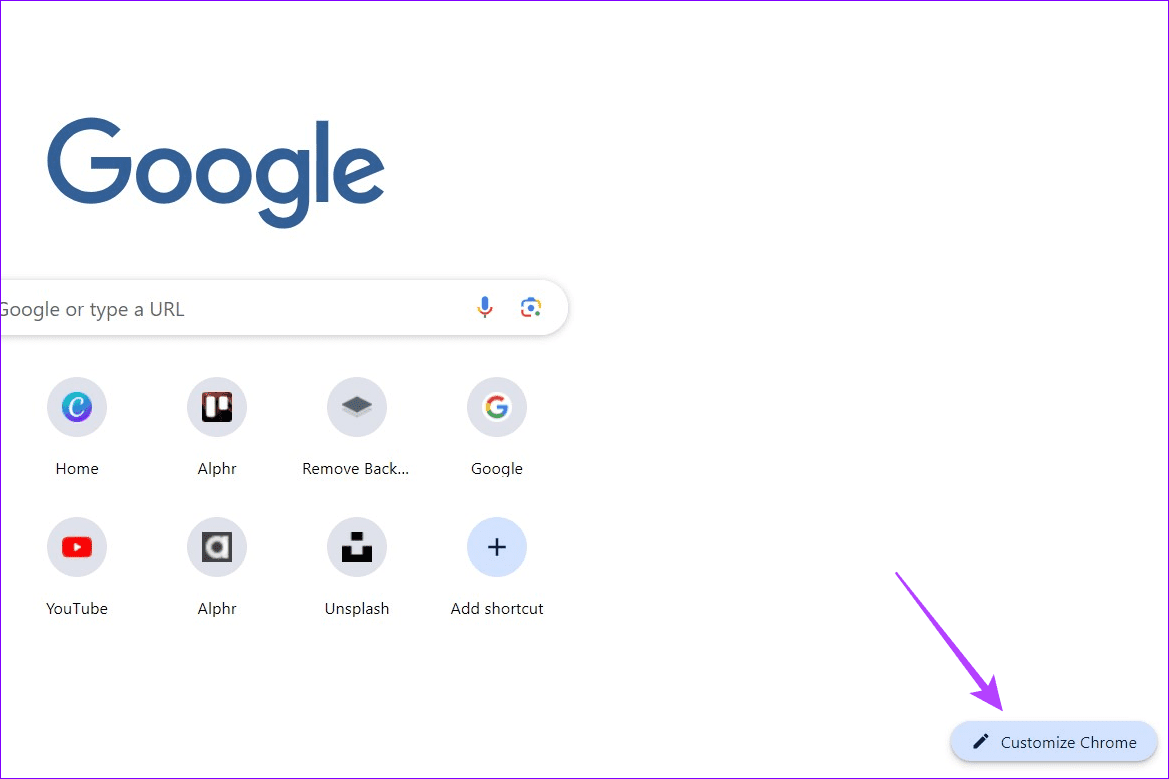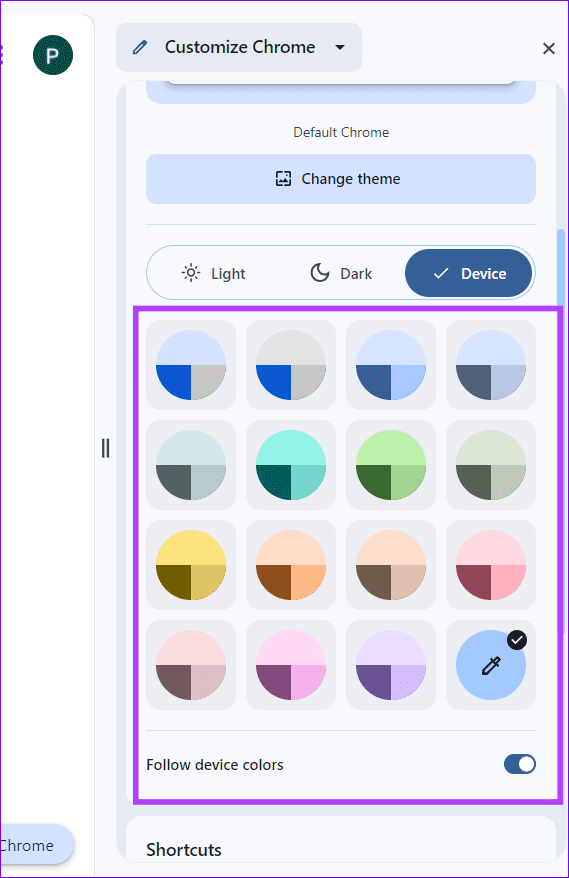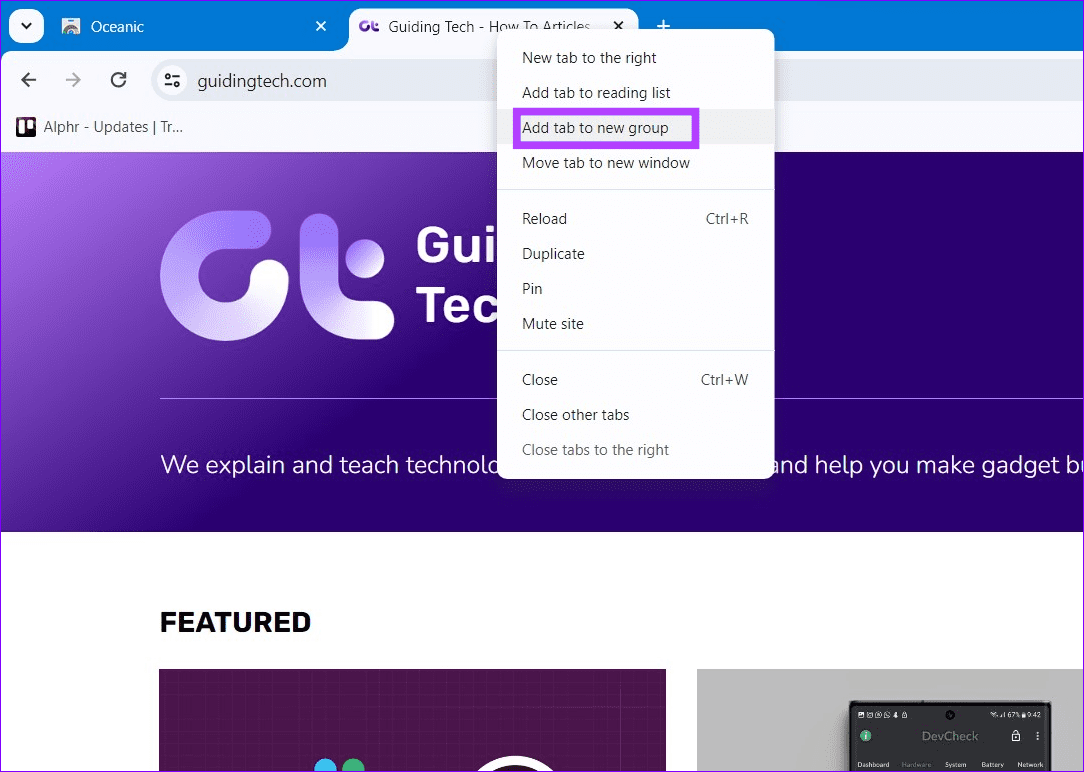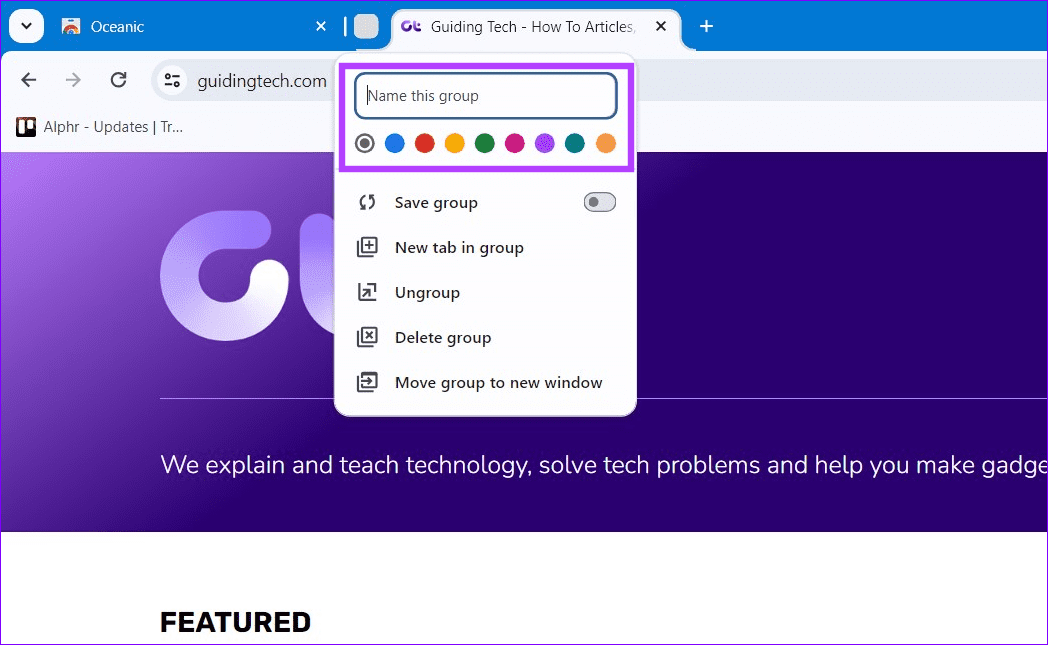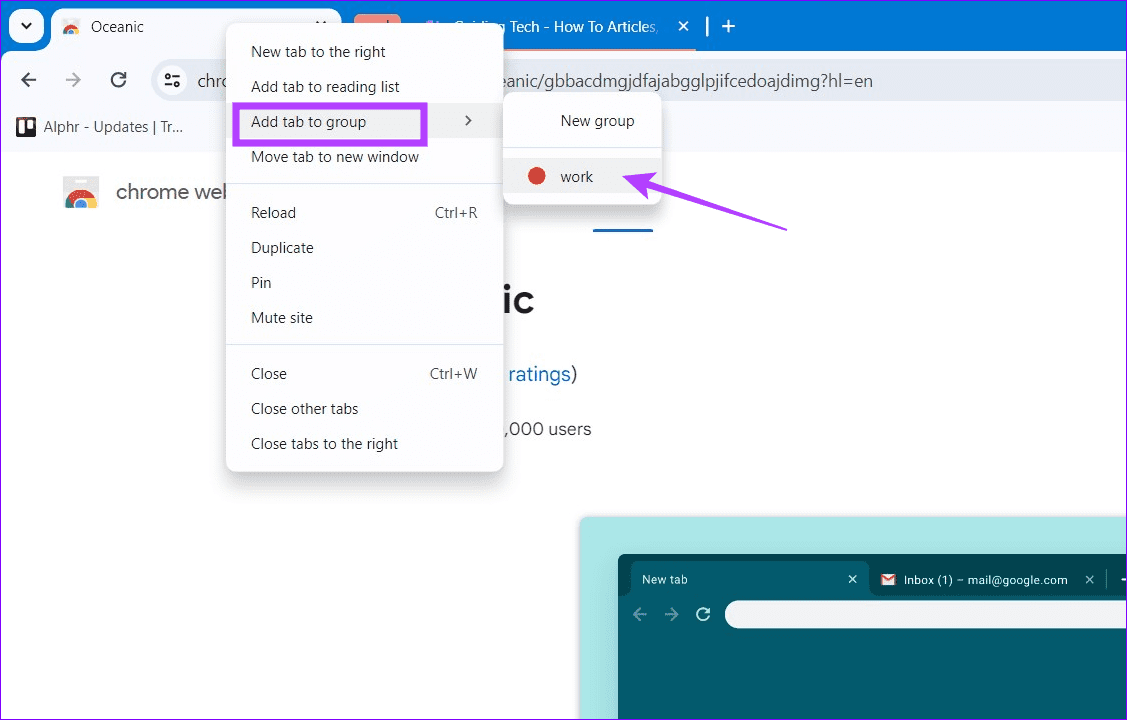Principais conclusões
- Guias coloridas com um tema em Configurações do Google Chrome > Temas .
- Use o botão Personalizar Chrome (ícone de lápis) para colorir as guias do Google Chrome.
- Crie um grupo de guias .
Método 1: alterar as cores da guia com um tema do Chrome
Quando você altera o tema do Chrome, a cor da barra de ferramentas e da barra superior são alteradas junto com as guias, a barra de pesquisa (barra de endereço) e a barra de favoritos, ajudando você a gerenciar as guias com eficiência.
Passo 1: Clique no menu vertical de três pontos no canto superior direito do Google Chrome para acessar suas Configurações .
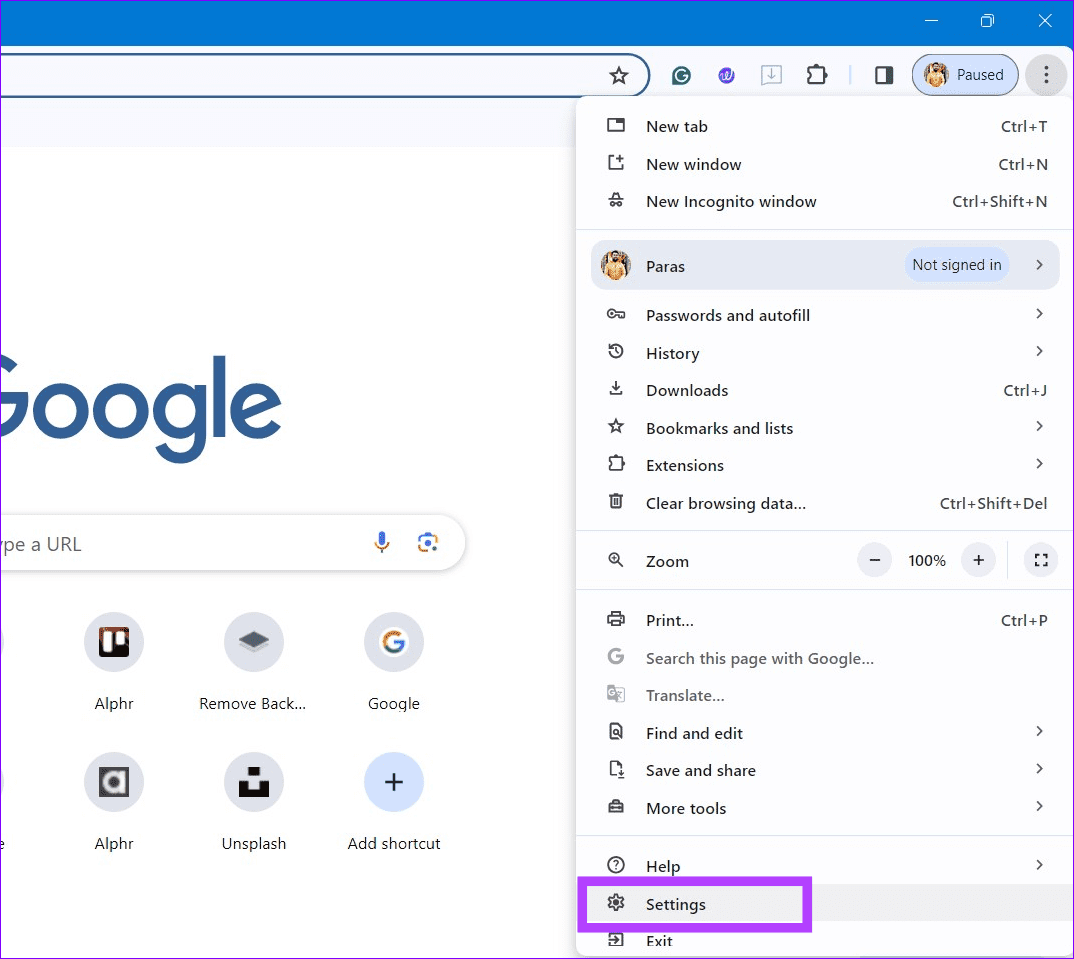
Passo 2: Expanda Aparência na barra lateral esquerda e clique em Tema .
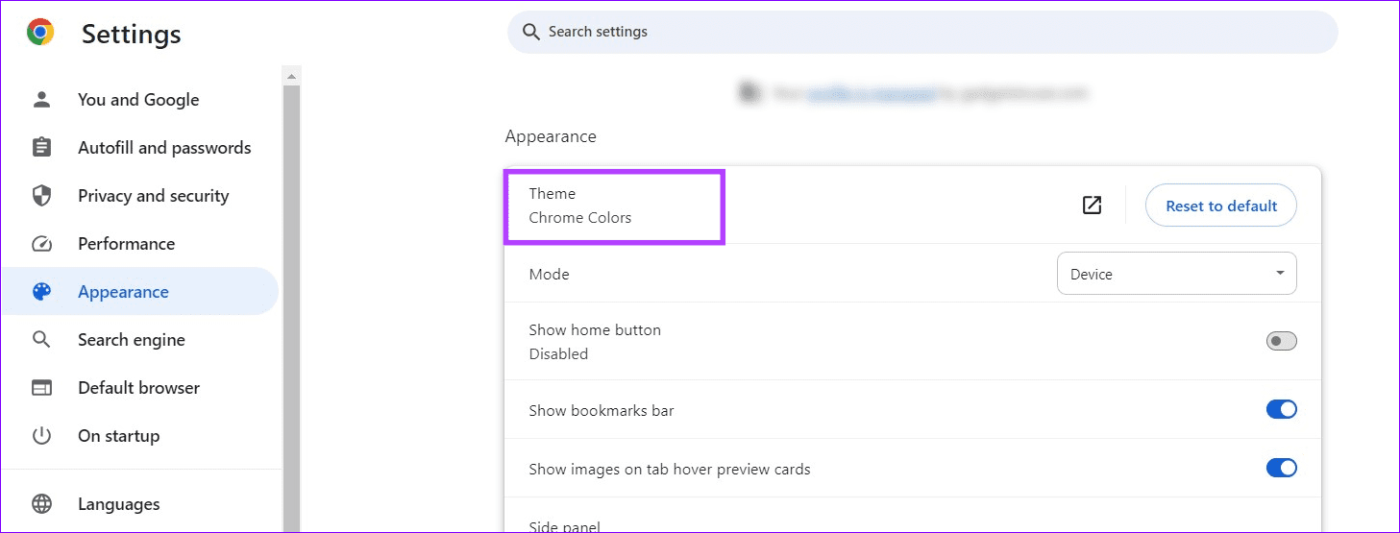
Etapa 3: o navegador irá redirecioná-lo instantaneamente para a guia Temas na Chrome Web Store. Abra o tema desejado e clique em Adicionar ao Chrome para instalá-lo e aplicá-lo ao seu navegador.
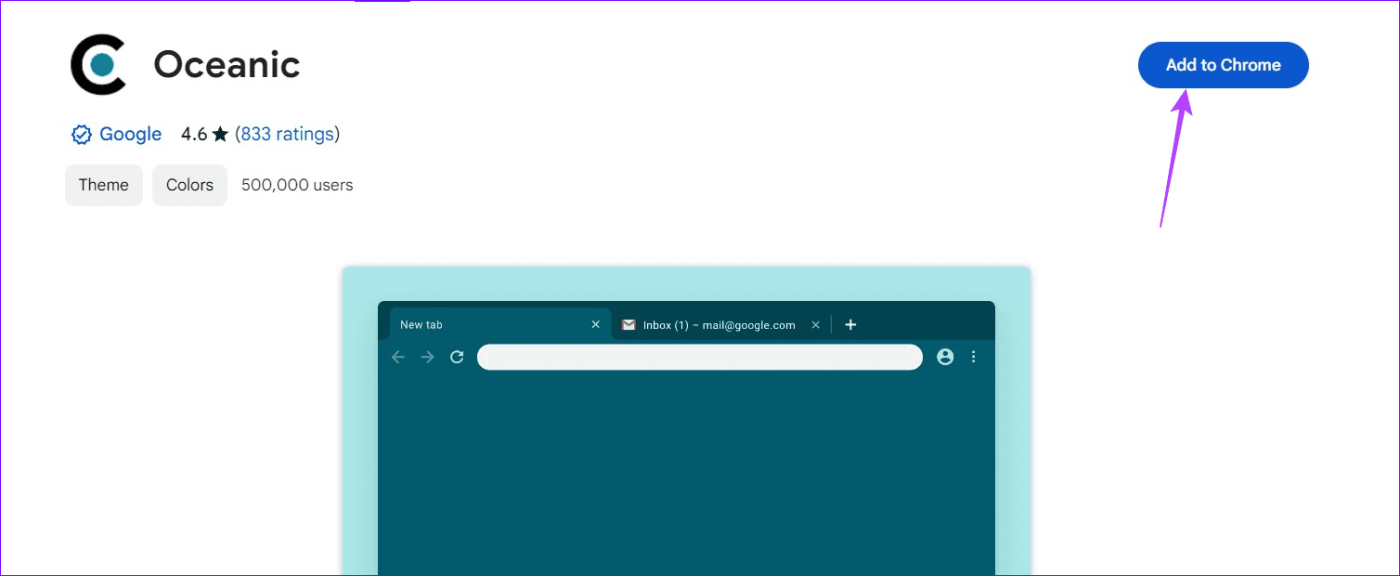
Observação: para reverter as alterações, expanda Aparência nas configurações do Chrome e clique em Redefinir para o padrão ao lado de Temas.
Método 2: personalize seu tema existente
Se você não gosta de temas na Chrome Web Store, pode criar um tema personalizado para colorir as guias sem esforço.
Passo 1: Abra uma nova guia no Google Chrome e clique no botão Personalizar Chrome (rotulado com um ícone de lápis) no canto inferior direito.
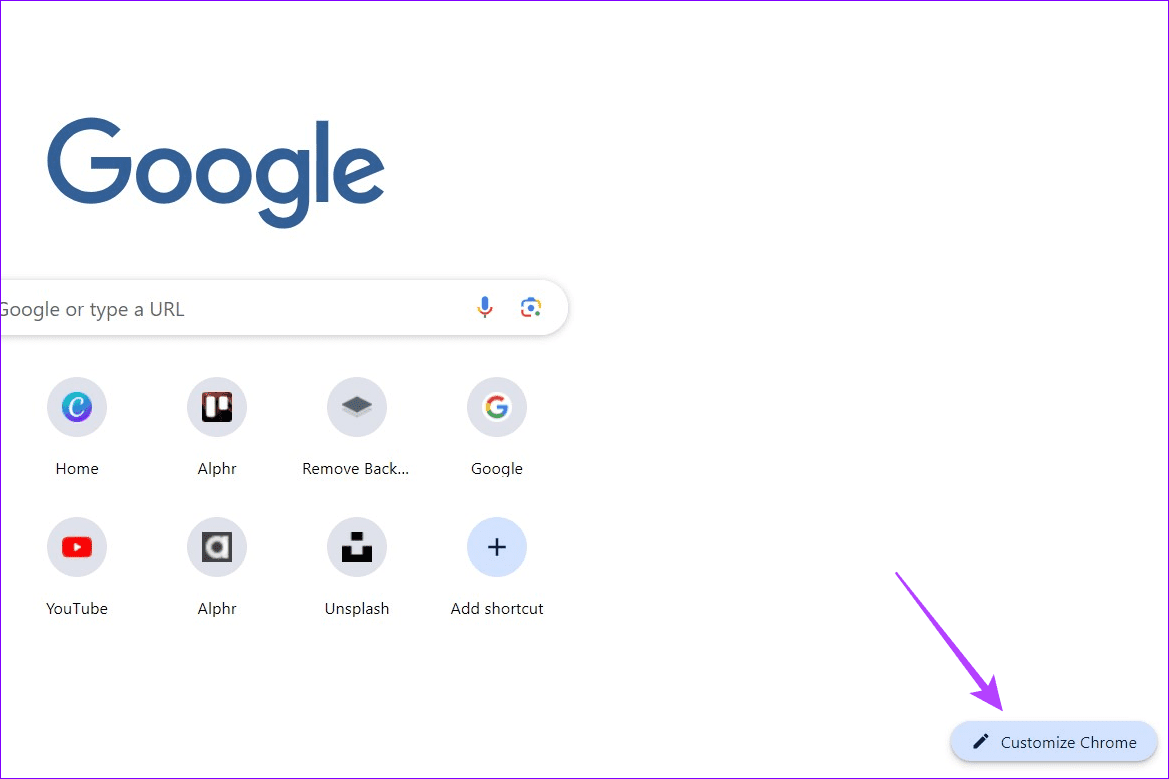
Passo 2: Navegue pelas predefinições de cores disponíveis para personalizar seu tema existente. Você também pode selecionar sua própria cor clicando na paleta de cores (rotulada com o ícone do conta-gotas de tinta).
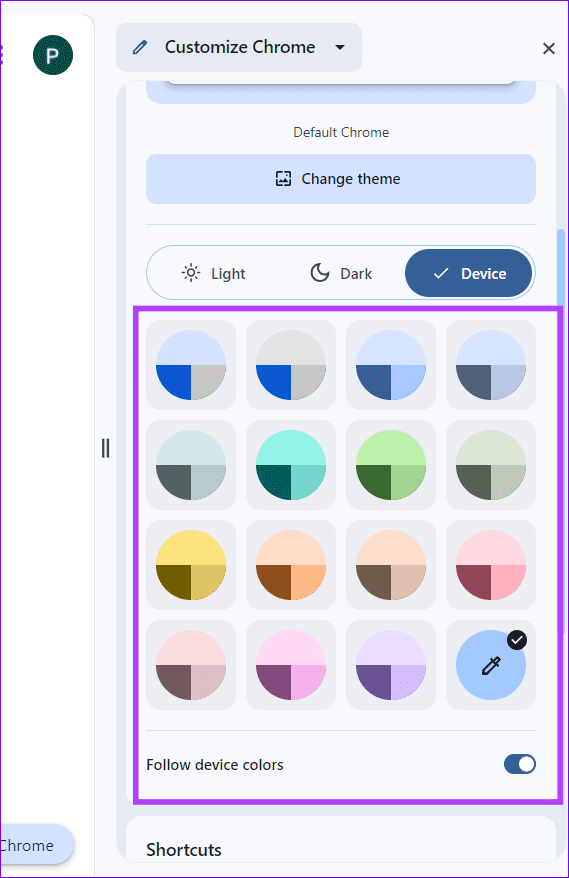
Método 3: usar grupos de guias
Por último, você pode utilizar o recurso Grupo de guias do Chrome para adicionar várias guias sob um único teto e atribuir-lhes uma cor exclusiva. Você pode agrupar diferentes guias de acordo com sua natureza, uso ou prioridade para organizá-las de maneira conveniente.
Passo 1: Para criar um novo grupo de guias, clique com o botão direito em uma guia existente e pressione Adicionar guia ao novo grupo .
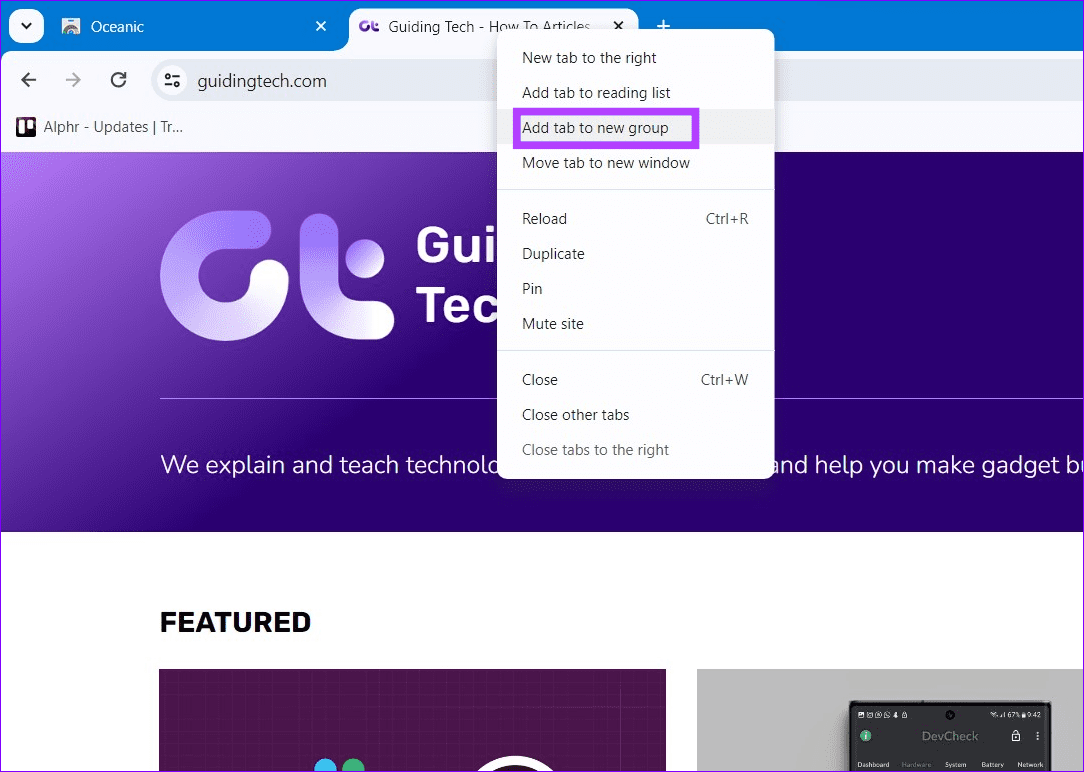
Passo 2: Forneça um nome ao grupo e atribua sua cor preferida.
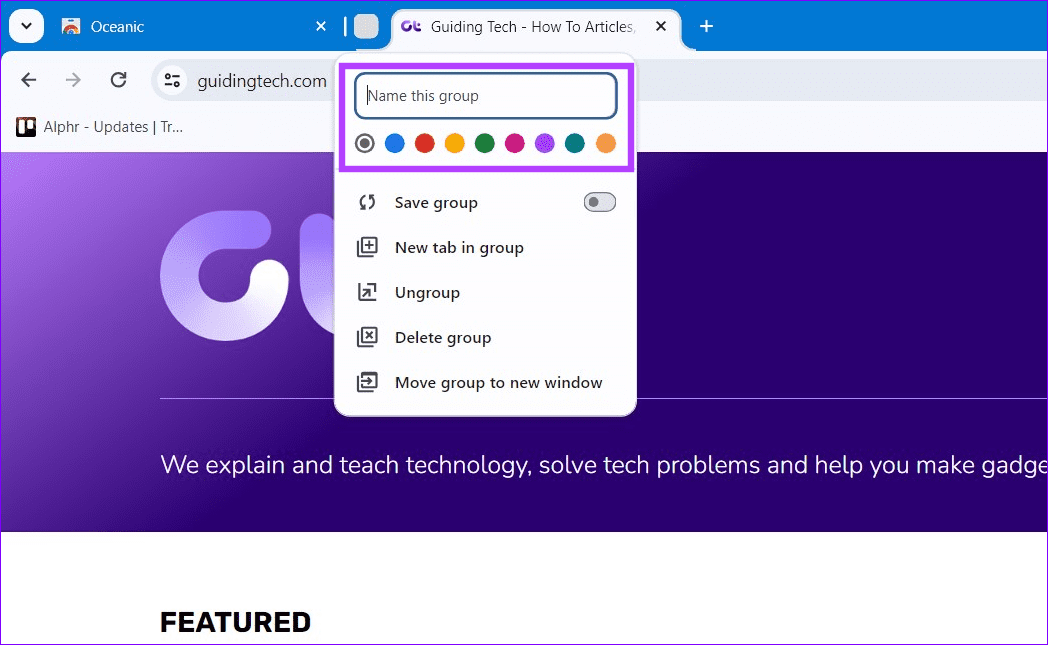
Etapa 3: para adicionar guias a um grupo existente, arraste-as para o grupo ou clique com o botão direito nelas e escolha Adicionar ao grupo existente .
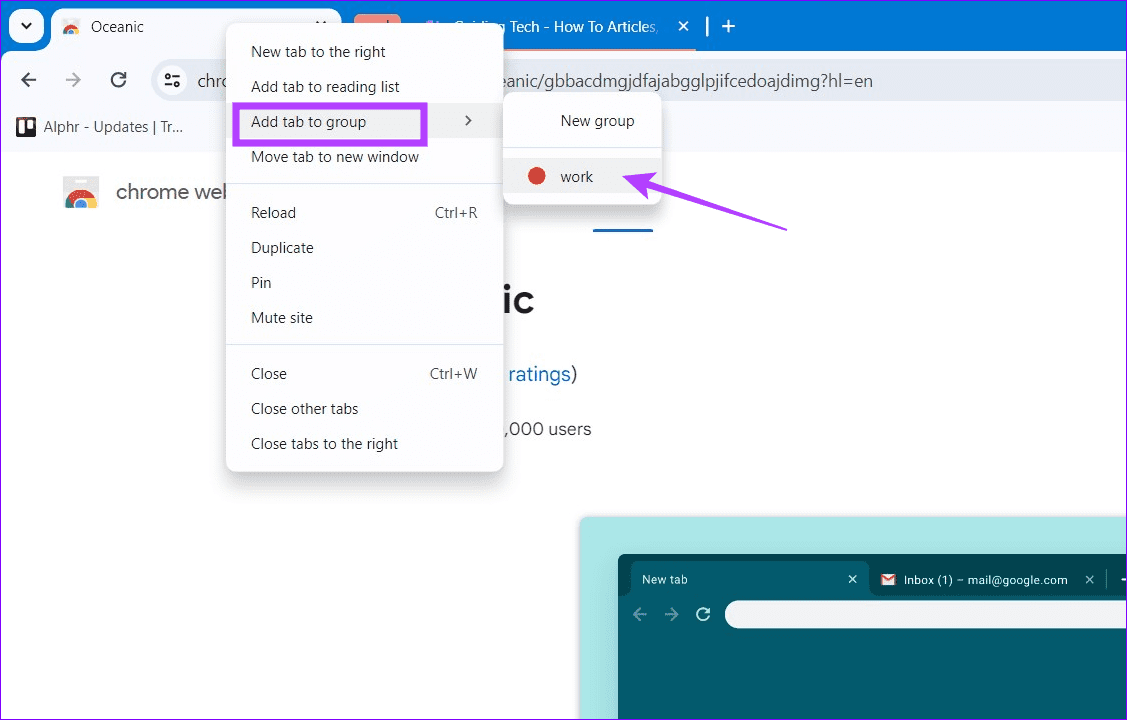
Alternativamente, clique com o botão direito em uma guia agrupada e selecione Remover do grupo para desagrupar.